Alertes Outlook et Outlook et SharePoint Online
Avec Outlook 2010 et l'intégration de SharePoint Online, vous pouvez synchroniser les bibliothèques de documents avec Outlook et consulter les documents dans les Perspectives de visionneuse intégrée. Vous pouvez également tirer listes, tels que des calendriers, tâches et contacts dans Outlook et même de travailler sur eux en ligne, sachant que lorsque vous vous reconnectez à Internet, vos mises à jour seront synchronisés avec SharePoint.
Pour les deux bibliothèques et listes, cliquez sur le connecter à Outlook option sur le ruban et suivez les instructions pour les synchroniser avec Outlook. Vous devez le faire pour chacune des bibliothèques et des listes que vous voulez tirer dans Outlook.
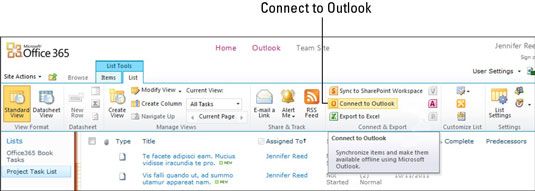
Si vous utilisez Outlook pour gérer vos propres tâches distinctes de vos tâches de l'équipe dans SharePoint, vous pouvez maintenant regrouper à la fois vos tâches de tâches Outlook et SharePoint pour vous assurer de ne pas oublier de ramasser le lait de l'épicerie sur votre chemin de la maison pendant que vous «re occupés à livrer excellent travail pour votre équipe.
Il suffit de tirer votre liste de tâches SharePoint dans Outlook et vous verrez que toutes les tâches qui vous sont assignées à partir de la liste SharePoint apparaissent maintenant dans votre liste de choses à faire avec les tâches que vous avez créées pour vous dans Outlook. Vous pouvez voir la liste To-Do de deux façons:
De le volet de navigation Outlook sur la gauche, cliquez sur Tâches puis sélectionnez To-Do List sous Mes tâches.
Dans la barre Outlook To-Do sur theright; côté, chercher votre To-Do List ci-dessous le calendrier. Si vous ne pouvez pas voir la barre To-Do, il est probablement caché. L'afficher en cliquant sur Afficher dans le menu, cliquez sur l'icône barre To-Do à partir du ruban, puis sélectionnez Normal.
Si vous recevez plutôt alertes e-mails pour rester au top des bibliothèques et des listes de documents SharePoint, configurer Outlook avertit place. Suivez ces étapes:
À partir de votre site d'équipe sur un abonnement d'affaires professionnel et petite (P régime), cliquez sur le menu Paramètres de l'utilisateur dans le coin supérieur droit de votre écran. Si vous avez un abonnement d'entreprise (plan E), cliquez sur votre nom dans le coin supérieur droit de votre écran.
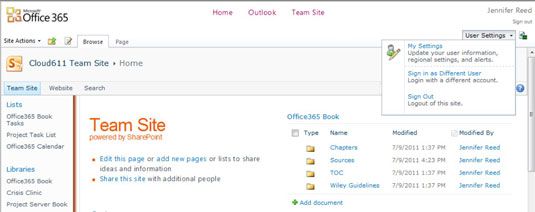
Dans le menu déroulant, sélectionnez Mes paramètres.
Cliquez sur Mes alertes.
Cliquez sur Ajouter une alerte.
Sélectionnez la liste ou la bibliothèque que vous voulez être alerté pour.
Vous ne pouvez sélectionner qu'un à la fois.
Entrez vos options pour l'alerte.
Les options comprennent la fréquence, à qui l'envoyer à, mode de livraison, quand envoyer l'alerte, et ainsi de suite.
Cliquez sur OK.
Pourtant, une autre façon de mettre en place des alertes est d'aller à votre bibliothèque de documents ou une liste, aller à la bibliothèque sur le ruban Outils, puis cliquez sur Me avertir. Suivez les instructions.
Vous serez averti par e-mail que vous avez réussi à configurer votre alerte.




